您好,登录后才能下订单哦!
密码登录
登录注册
点击 登录注册 即表示同意《亿速云用户服务条款》
怎么在Android中绘制一个弧形?相信很多没有经验的人对此束手无策,为此本文总结了问题出现的原因和解决方法,通过这篇文章希望你能解决这个问题。
具体如下:
public class ArcsActivity extends Activity {
@Override
protected void onCreate(Bundle savedInstanceState) {
super.onCreate(savedInstanceState);
setContentView(new SampleView(this));
}
/**
* 自定义绘制图案的View
*
* @description:
* @author ldm
* @date 2016-4-25 下午4:19:40
*/
private static class SampleView extends View {
// 画圆形图案的画笔数组
private Paint[] mPaints;
// 画矩形的画笔
private Paint mFramePaint;
// 是否以矩形中心画图
private boolean[] mUseCenters;
// 矩形框数组
private RectF[] mOvals;
// 上面较大的矩形框
private RectF mBigOval;
// 画圆弧起点
private float mStart;
// 画圆弧角度
private float mSweep;
// 画大图形对应角标index
private int mBigIndex;
// 角度变化增量
private static final float ANGLE_STEP = 3;
// 初始角度
private static final float START_ANGLE = 15;
public SampleView(Context context) {
super(context);
mPaints = new Paint[4];
mUseCenters = new boolean[4];
mOvals = new RectF[4];
mPaints[0] = new Paint();
mPaints[0].setAntiAlias(true);// 设置抗紧钜齿
mPaints[0].setStyle(Paint.Style.FILL);// 设置画笔填充风格
mPaints[0].setColor(0x88FF0000);// 设置颜色
mUseCenters[0] = false;
mPaints[1] = new Paint(mPaints[0]);
mPaints[1].setColor(0x8800FF00);
mUseCenters[1] = true;
mPaints[2] = new Paint(mPaints[0]);
mPaints[2].setStyle(Paint.Style.STROKE);// 设置画笔空心风格
mPaints[2].setStrokeWidth(4);// 设置画笔宽度
mPaints[2].setColor(0x880000FF);// 设置颜色
mUseCenters[2] = false;
mPaints[3] = new Paint(mPaints[2]);
mPaints[3].setColor(0x88888888);
mUseCenters[3] = true;
mBigOval = new RectF(40, 10, 280, 250);// 初始化较大的矩形
mOvals[0] = new RectF(10, 270, 70, 330);// 初始化4个较小矩形
mOvals[1] = new RectF(90, 270, 150, 330);
mOvals[2] = new RectF(170, 270, 230, 330);
mOvals[3] = new RectF(250, 270, 310, 330);
mFramePaint = new Paint();
mFramePaint.setAntiAlias(true);
mFramePaint.setStyle(Paint.Style.STROKE);
mFramePaint.setStrokeWidth(0);
}
@Override
protected void onDraw(Canvas canvas) {
canvas.drawColor(Color.WHITE);
// 画大矩形
canvas.drawRect(mBigOval, mFramePaint);
// 在大矩形分别 画4个圆弧图形
canvas.drawArc(mBigOval, mStart, mSweep, mUseCenters[mBigIndex],
mPaints[mBigIndex]);
for (int i = 0; i < 4; i++) {
canvas.drawRect(mOvals[i], mFramePaint);// 画四个小矩形
canvas.drawArc(mOvals[i], mStart, mSweep, mUseCenters[i],// 在四个小矩形中分别画圆弧
mPaints[i]);
}
mSweep += ANGLE_STEP;// 弧度改变
if (mSweep > 360) {// 弧度控制
mSweep -= 360;
mStart += START_ANGLE;
if (mStart >= 360) {
mStart -= 360;
}
mBigIndex = (mBigIndex + 1) % mOvals.length;
}
invalidate();
}
}
}静态效果如图:
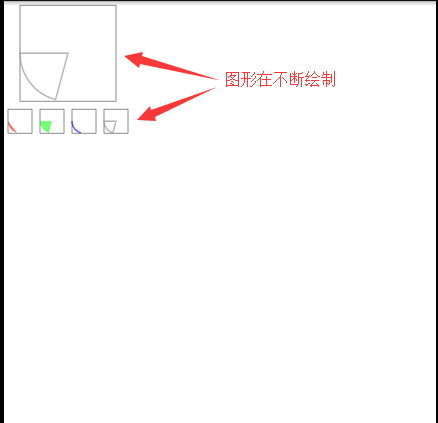
看完上述内容,你们掌握怎么在Android中绘制一个弧形的方法了吗?如果还想学到更多技能或想了解更多相关内容,欢迎关注亿速云行业资讯频道,感谢各位的阅读!
免责声明:本站发布的内容(图片、视频和文字)以原创、转载和分享为主,文章观点不代表本网站立场,如果涉及侵权请联系站长邮箱:is@yisu.com进行举报,并提供相关证据,一经查实,将立刻删除涉嫌侵权内容。